Ha véletlenül törölt egy e-mailt az Outlook programban, akkor érdemes visszaállítani azokat. Szerencsére gyakran lehetséges egy kis munkával visszaállítani a törölt e-maileket vagy a törölt mappákat az Outlook webalkalmazásban vagy az asztali alkalmazásban.
Ebben a lépésenkénti oktatóanyagban elmagyarázzuk, hogyan lehet helyreállítani a törölt mappákat az Outlook programban.
Törölt elem vagy mappa helyreállítása az Outlookban
Íme néhány módszer a törölt elemek és mappák visszaállítására a Microsoft Outlook alkalmazásban.
A Törölt elemek mappa
Az Outlook-elemet először a törölt elemek mappában kell keresni.
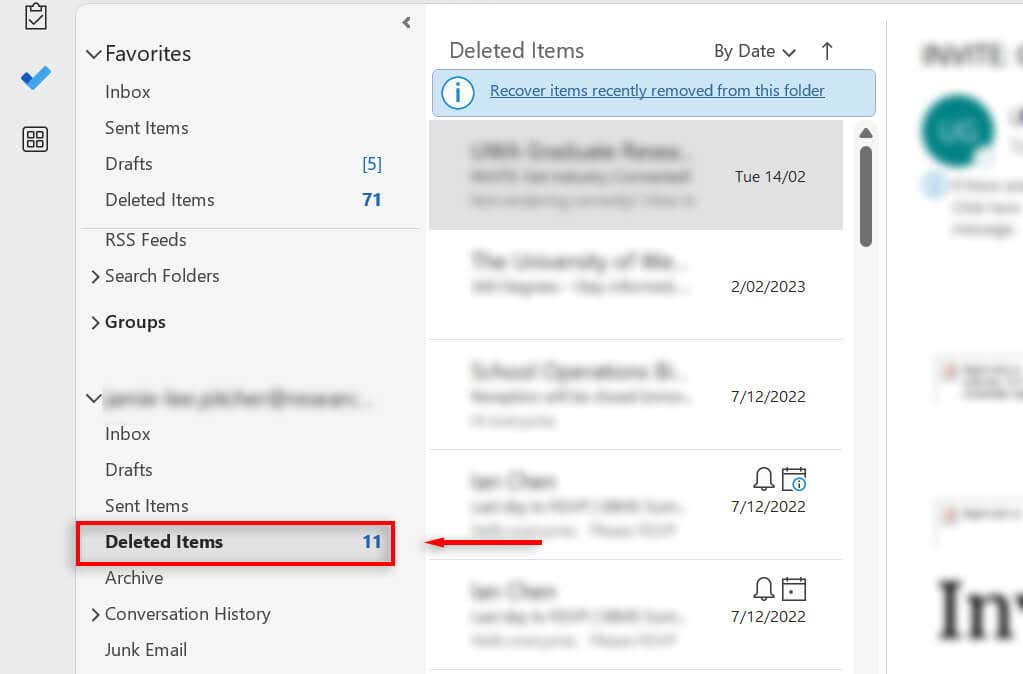
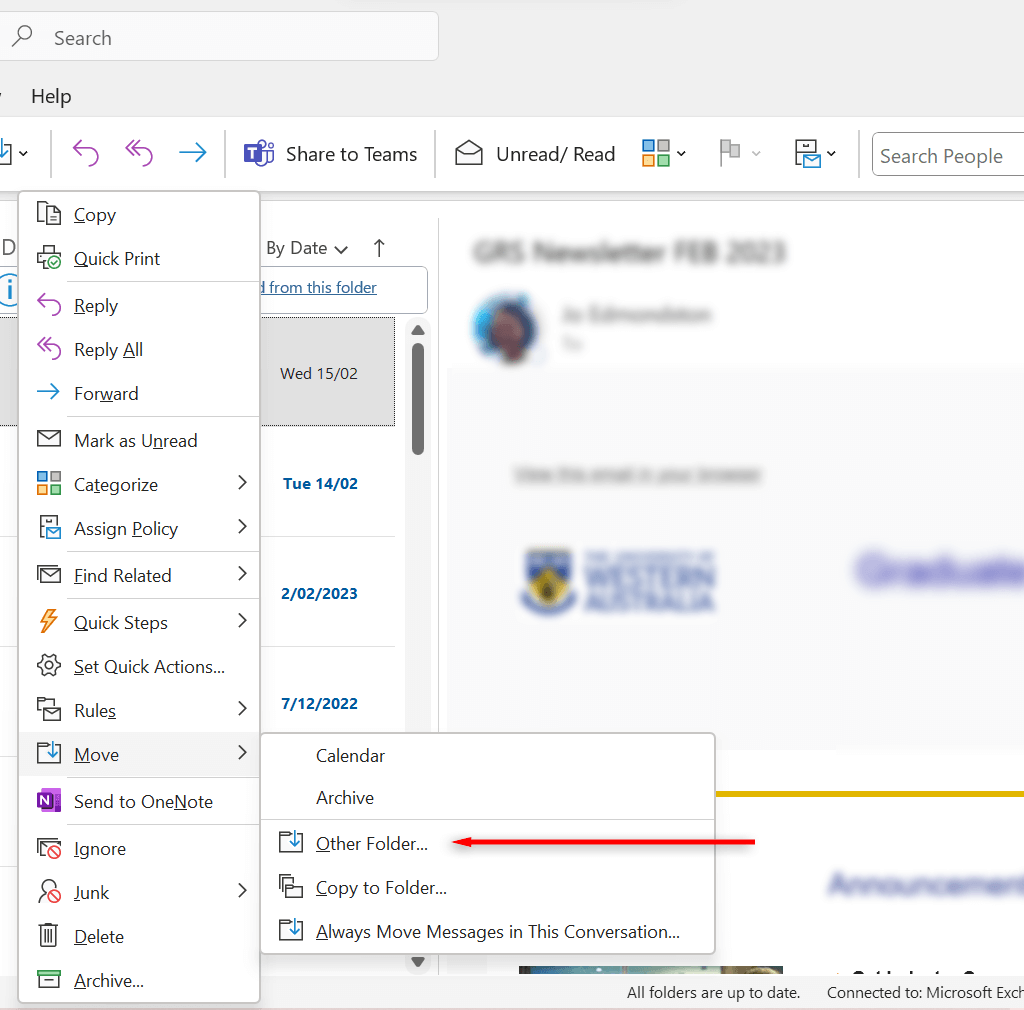
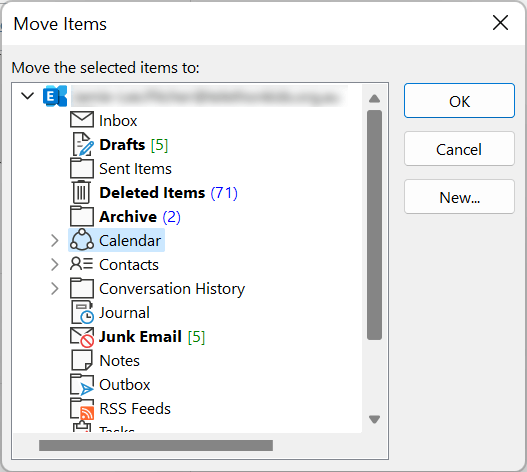
Ha Outlook-fiókjában nem található törölt elemek mappa, akkor inkább a Kuka mappában kell keresnie.
A Kuka mappa
A Microsoft Outlook verziójától függően előfordulhat, hogy a „Törölt elemek” mappa helyett „Kuka” mappa jelenik meg. Ez a második hely, ahol a törölt elemeket keresheti.
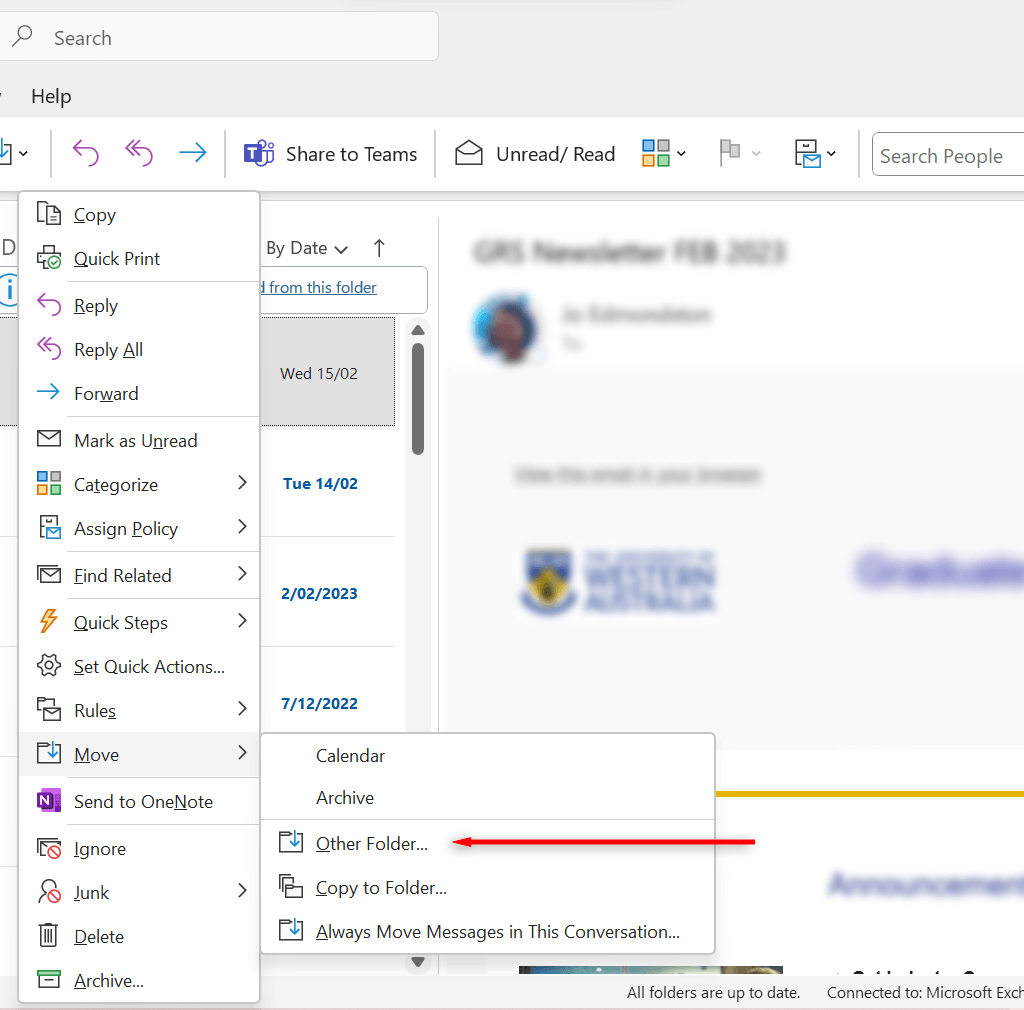
Megjegyzés:Sajnos, ha törölte az elemet a Kuka mappából, akkor nem tudja visszaállítani.
Hogyan lehet visszaállítani azokat az elemeket, amelyek nincsenek a törölt elemek mappájában
Ha nem talál egy elemet, vagy törölte az elemet a Törölt elemekmappából, akkor a következő hely a Visszaállítható elemekmappa.
>Ez egy rejtett mappa, amelybe az elemek akkor helyezhetők át, ha töröl egy elemet a Törölt elemekmappából, kiüríti a Törölt elemekmappát, vagy véglegesen töröl egy elemet. másik mappa..
Ha nincs Törölt elemekmappája, de a Kukamappát látja, akkor fiókja nem támogatja az adat-helyreállítást.
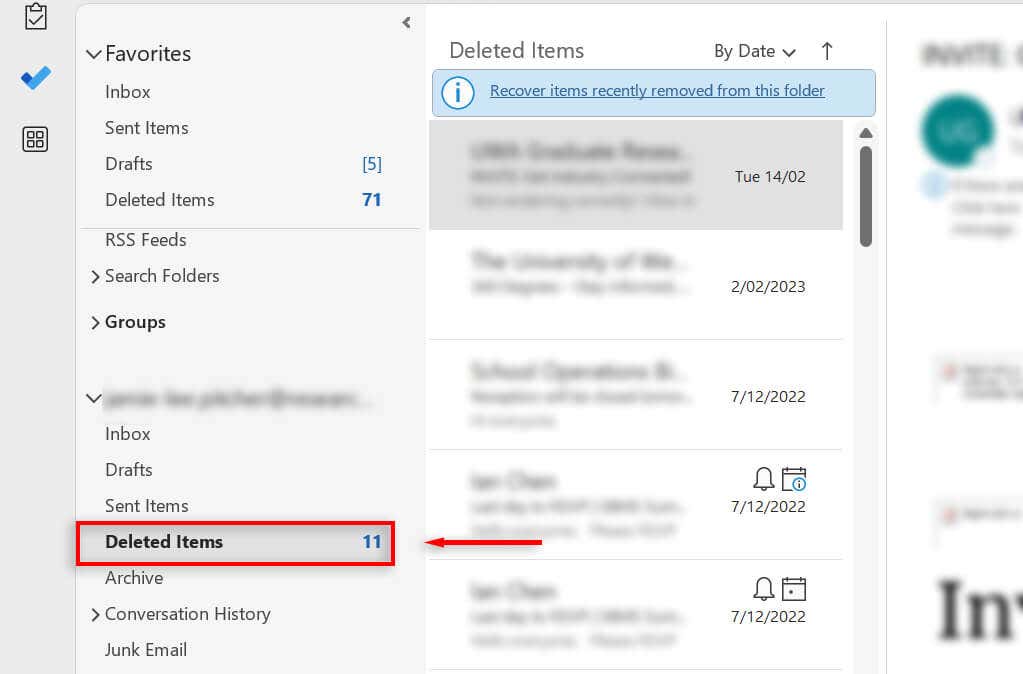
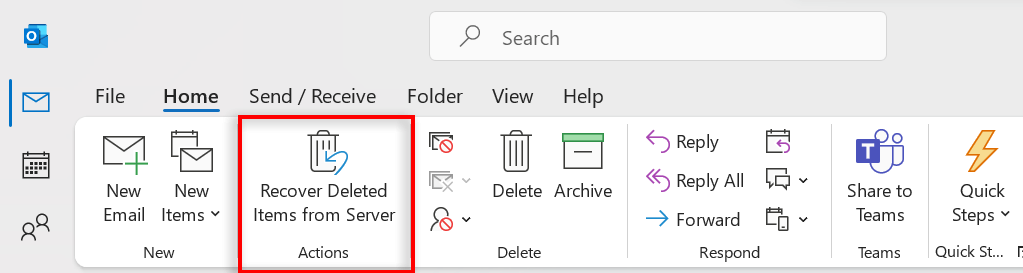
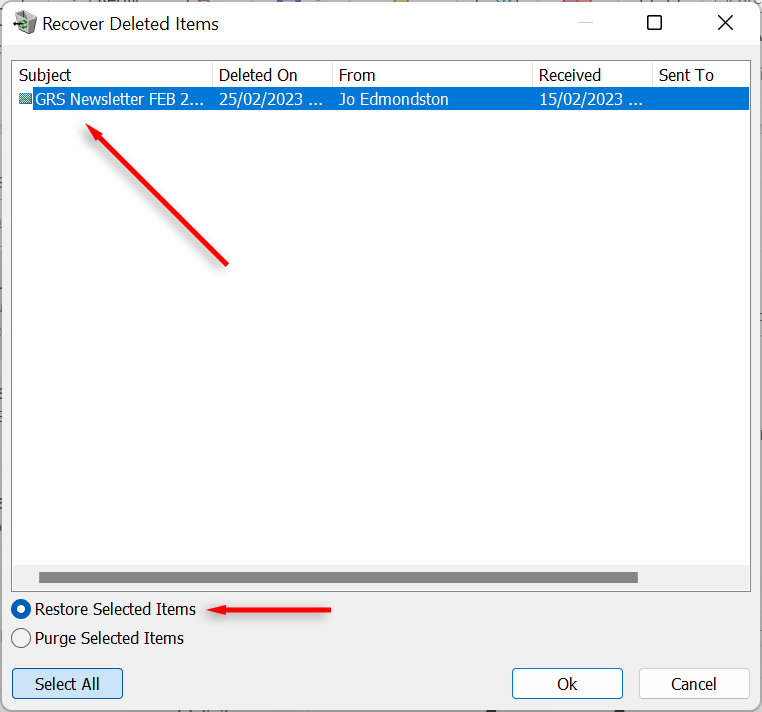
Megjegyzés:A Törölt elemekmappába való belépéskor egy „A mappából nemrég eltávolított elemek helyreállítása” opció is megjelenhet. Ha a fenti lehetőség nem érhető el, ellenőrizze ezt, és válassza ki a törölt e-mailek visszaállításához.
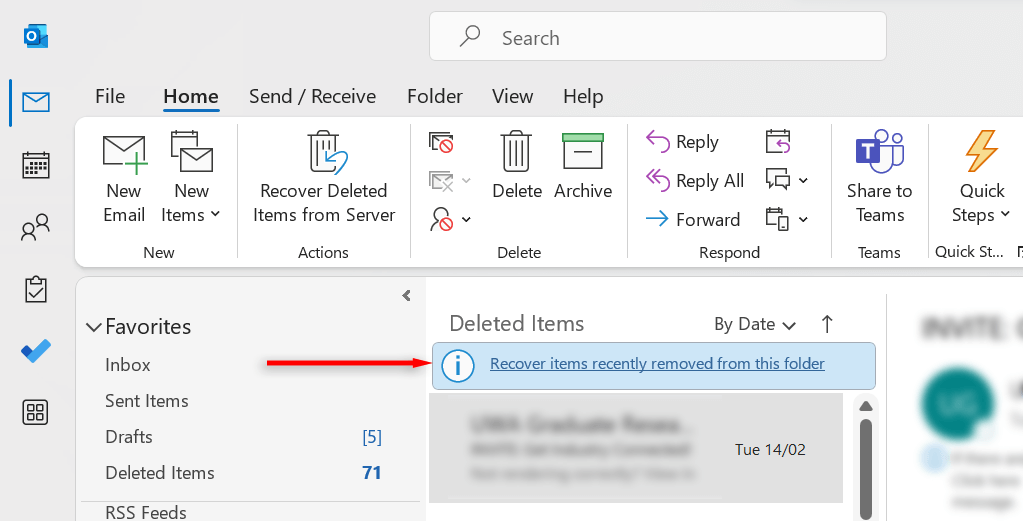
Adat-helyreállító szoftver használata
Ha hiányzik egy Outlook mappa vagy fájl egy sérült Outlook PST-fájl miatt, vagy a fenti módszerek egyike sem működött, próbálkozzon adat-helyreállító szoftverrel (például Windows fájl helyreállítás ). hogy segítse a helyreállítási folyamatot.
Megjegyzés:Ne feledje, hogy sok adat-helyreállítási szolgáltatások nem működik hirdetésként, és csalásnak minősülhet. Óvatosan használjon minden adat-helyreállító eszközt, és ne adja át pénzét csalóknak.
A nap végén
Végső soron nincs garancia arra, hogy helyre tudja állítani a hiányzó fájlokat az Outlookból. Ha a fenti lépések egyike sem működik, valószínűleg a fájl véglegesen törlődik. Remélhetőleg a fenti módszerek segítenek a törölt fájlok helyreállításában..
.